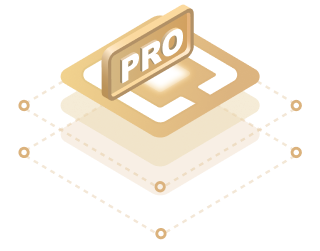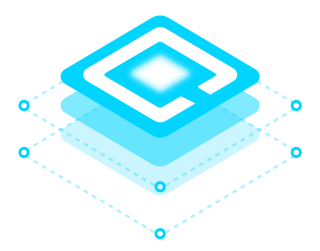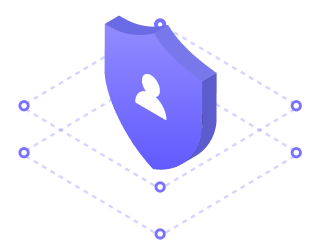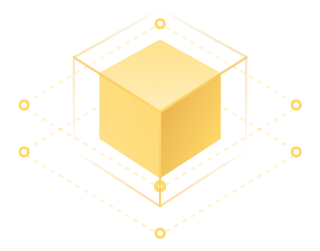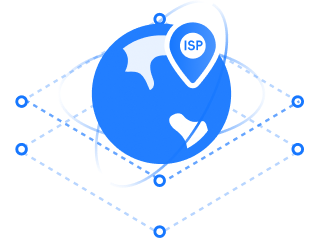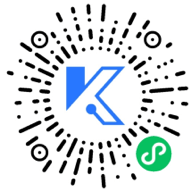哎,你说你想上网的时候别让人盯着看?行,这事儿我熟。咱们今天不扯那些复杂的网络分层,就说点你能直接上手用的——关于Socks代理那点事儿。别被“代理”俩字吓到,说白了它就是帮你中转网络流量的中间人,像戴了个口罩出门,别人知道你在街上走,但不知道你是谁。
先说说你什么时候需要它。比如你发现某个网站在你地区打不开,或者你总觉得有人在窥探你的网络活动,又或者你单纯不想让公司IT部门知道你上班摸鱼看了啥。这时候,Socks代理就能派上用场。和HTTP代理不同,Socks代理更“低调”,它不修改你的数据包,只是默默帮你转发,所以兼容性更强,啥流量都能传——浏览网页、下载文件、甚至玩游戏都行。
那从哪儿搞到这类代理?免费的和付费的都有,但真心建议别贪那小便宜。免费的代理速度慢不说,还可能偷偷记录你的数据,转头就卖给第三方。你想想,本来是为了隐私,结果反而主动送上门?不如花点小钱买个靠谱的,比如Surge、Shadowsocks之类的工具,一个月也就一杯奶茶钱。有些服务商还提供试用,先试试再决定。
拿到代理地址和端口之后,怎么用才是关键。Windows用户可以在设置里找“网络和Internet” -> “代理” -> “手动设置代理”,接着把地址和端口填进去。Mac也差不多,系统偏好设置 -> 网络 -> 高级 -> 代理 -> Socks代理。填完别忘了点“保存”,不然白忙活。
但如果你嫌系统设置太麻烦,或者想更灵活地切换,不妨用点软件工具。比如Proxifier或者Shadowrocket(iOS用户很熟这玩意),它们能让你针对不同应用设置代理——比如让浏览器走代理,微信就不走。配置起来也不难:安装软件,添加Socks代理服务器信息,再定个规则就行。比如在Proxifier里,你可以在“Profile” -> “Proxy Servers”里新增服务器,接着在“Proxification Rules”里设置哪些程序走代理。干脆点,直接选“All”让所有流量都绕一圈也行。
对了,说到手机,安卓和iOS也都能配代理。安卓一般在Wi-Fi设置里点开当前网络,修改网络 -> 高级选项 -> 代理 -> 手动,接着填信息。iOS类似,在Wi-Fi列表里点那个小i图标,滑到最下面HTTP代理选“手动”,填完保存。不过手机上手点设置有时候挺烦的,所以更多人直接下个App集成代理功能,比如用Clash或Potatso,导入订阅链接就能自动更新节点,省心。
但光会配置还不够,你得知道怎么验证代理是不是真生效了。最简单的方法是打开浏览器,搜“what is my ip”,看看显示的IP地址是不是变成代理服务器所在地的。如果是,说明流量已经拐弯了;如果还是本地的,那就回去检查配置哪儿漏了。有时候代理会突然失效,所以时不时测一下没坏处。
还有一个很多人忽略的点:Socks代理本身不加密数据。也就是说,它虽然帮你隐藏了IP,但传输的内容如果是明文的,中间人还是能窥探。所以严肃场合下,记得搭配加密协议——比如用SSH隧道或者VPN叠一层。但日常用的话,浏览HTTPS网站已经够安全了,毕竟内容本身是加密的。
说到速度,代理服务器距离你越近,理论上延迟越低。但有时候物理距离远反而能绕过某些网络限制,这得自己权衡。如果你发现刷视频卡顿,可以换另一个节点试试,或者检查是不是代理服务器带宽不足。付费服务一般会提供多个节点,别死守一个用。
哦对了,有些软件自带代理设置,比如Telegram、BitTorrent这些。你在它们的设置里翻一翻,能找到网络或代理选项,填上Socks5地址和端口(如果有用户名密码也填上),就能让这些应用单独走代理,不用全局折腾。
末尾唠叨两句隐私习惯。即使用了代理,也别到处留个人信息——比如用代理登录社交媒体账号,其实平台还是能通过cookie和行为追踪到你。所以理想状态下,敏感操作最好搭配匿名浏览器窗口甚至虚拟机使用。
其实说白了,Socks代理就像是你网络动线的“备选路线”,堵车时就换条道走。它不会让你变成超级黑客,但能多一层保护,让日常冲浪更踏实。动手试一次就知道了,真没听起来那么复杂。配置失败了就多试两次,或者换个工具,总能搞定的。